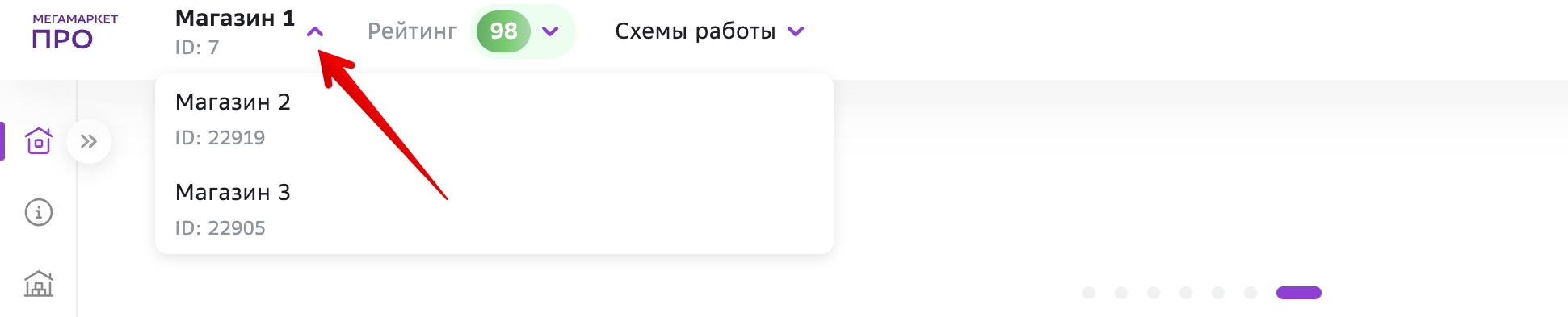- Главная
- Начало работы
- Как подключиться
- Подключение к схеме «Выдача из магазина (C&C, P&C)»
Подключение к схеме «Выдача из магазина (C&C, P&C)»
Работая по схеме «Выдача из магазина (C&C, P&C)», вы обрабатываете заказы, собираете их и выдаёте покупателям в своих магазинах. О других схемах работы читайте в статье.
Схема C&C и P&C доступна только для ИП и ООО.
Выберите схему работы C&C, P&C.

Шаг 1. Отправьте заявку на подключение магазина
Заполните обязательные поля и нажмите Отправить заявку.
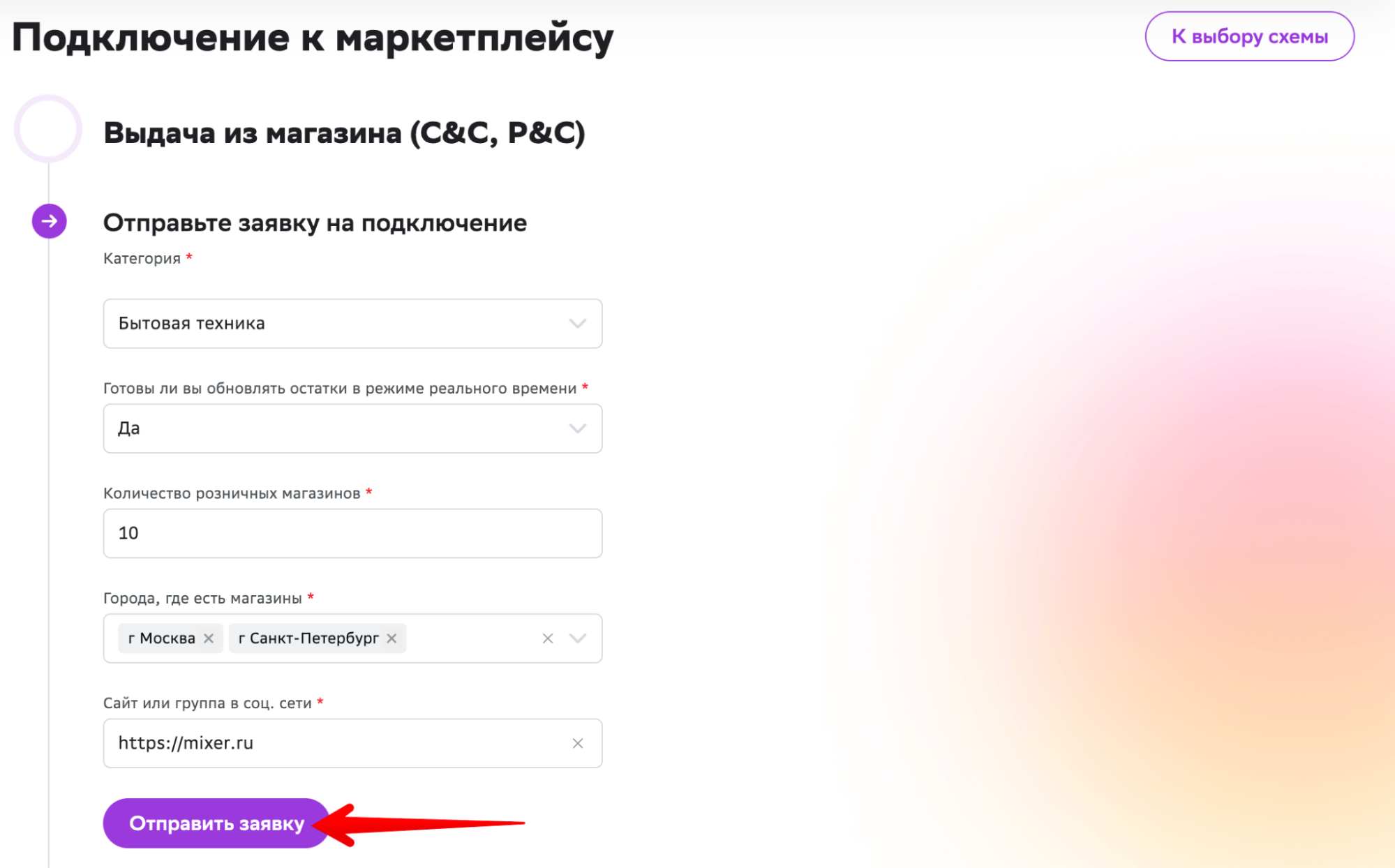
Если заявка одобрена менеджером, переходите к шагу 2.
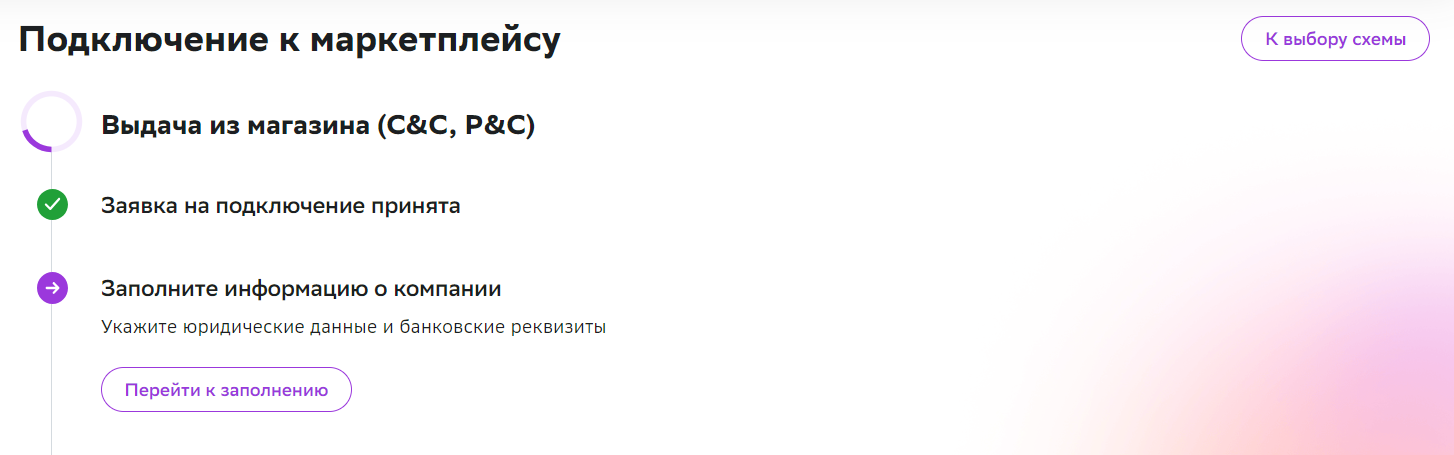
Если заявка отклонена, выберите другую схему работы.
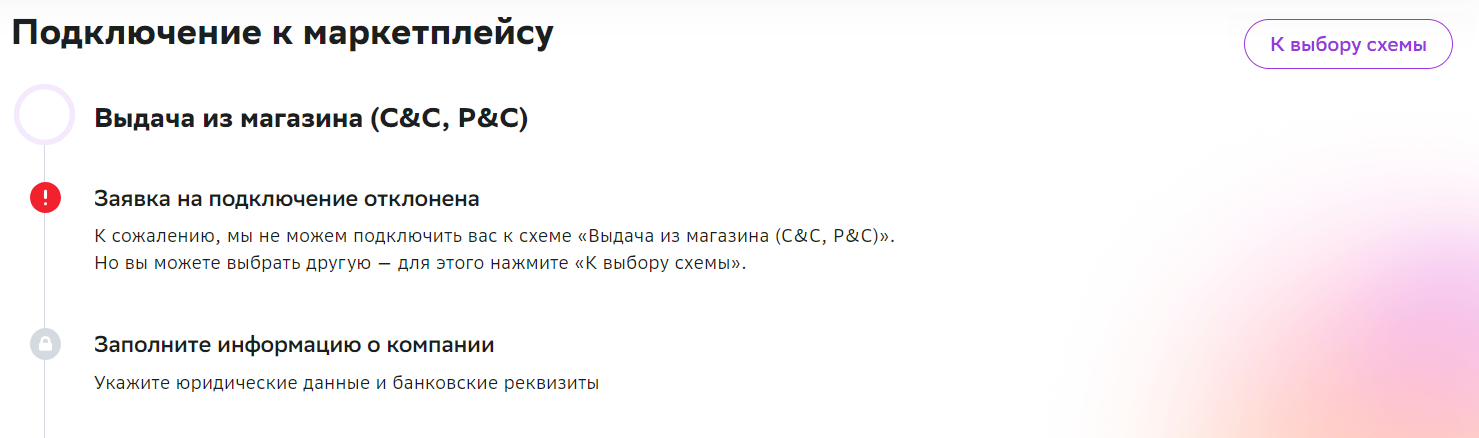
Шаг 2. Заполните информацию о компании
Нажмите Перейти к заполнению.
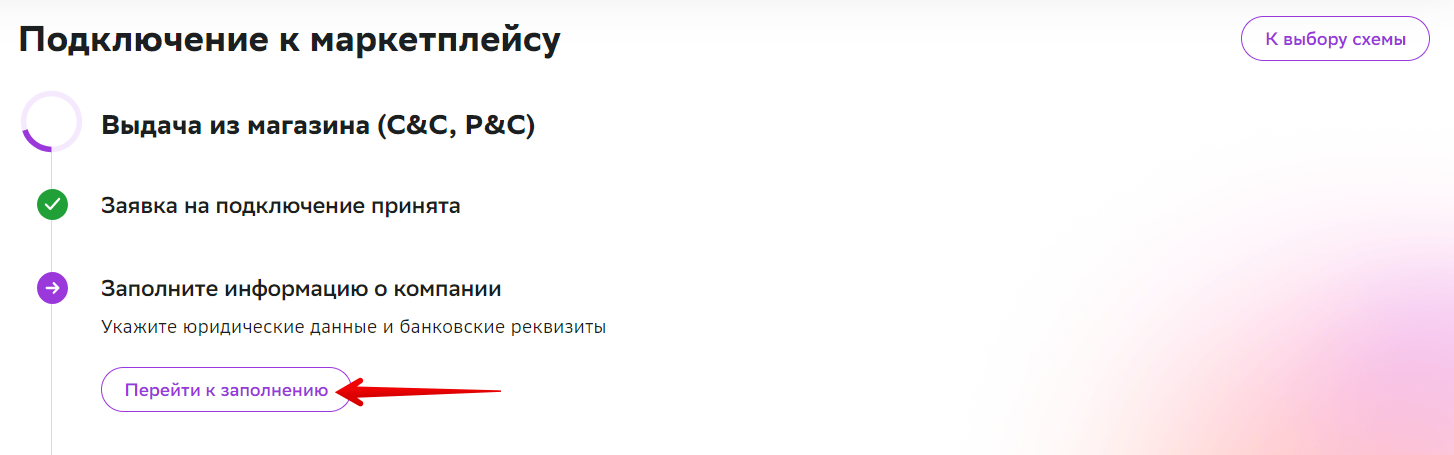
Заполните поля с информацией о юридическом лице, а также укажите банковские реквизиты.
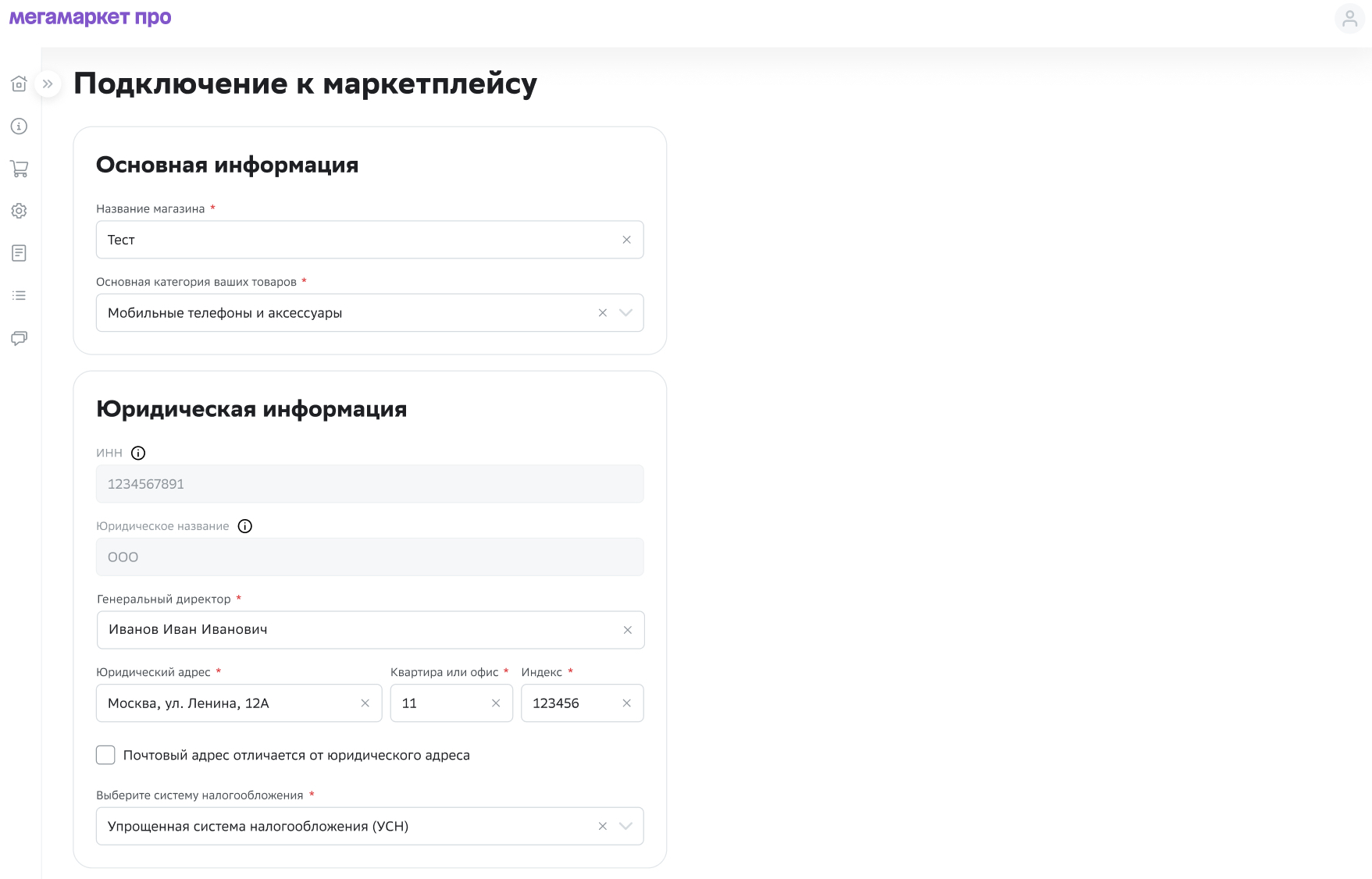
Иногда при заполнении данных о юридическом лице мы просим сразу прислать документы. В этом случае внизу формы появится раздел для загрузки документов. Какие документы нужны, описано ниже.
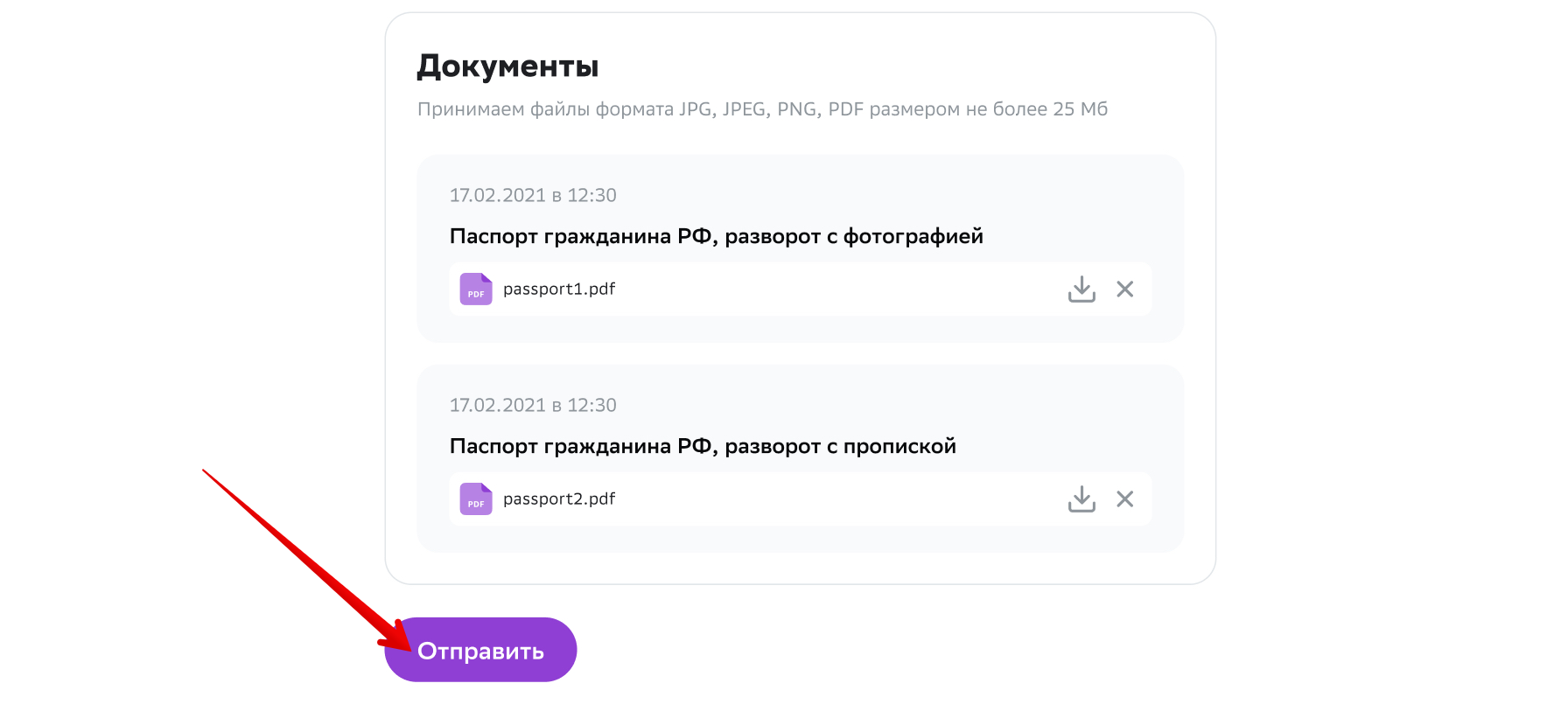
Нажмите Сохранить или Отправить в конце анкеты. Как только данные будут проверены, вы увидите уведомление.
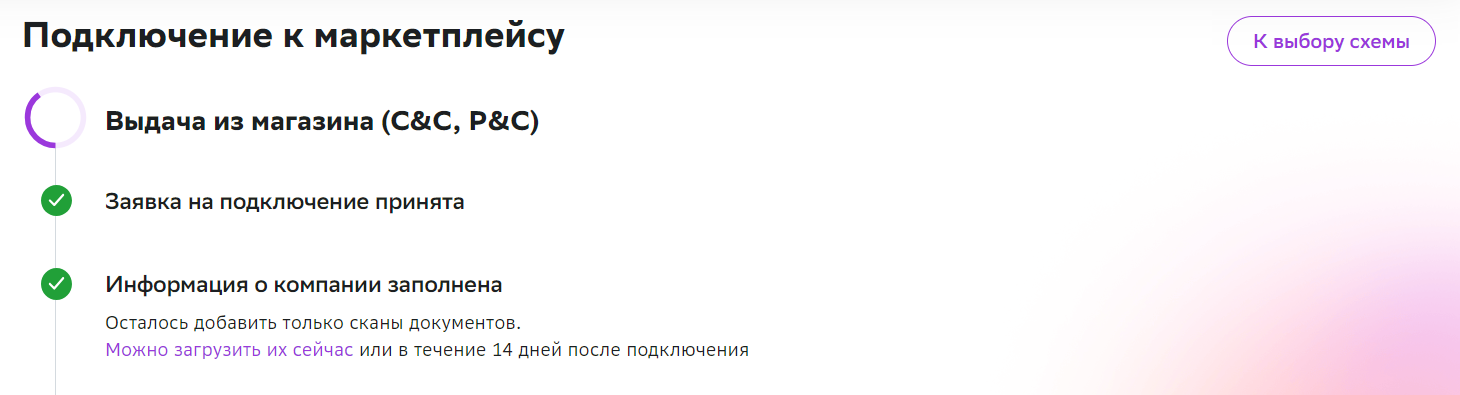
Причины, по которым мы можем не допустить вас к работе на площадке:
- в данных есть ошибки,
- указанный расчётный счёт заблокирован,
- ваше юридическое лицо находится в стадии банкротства, закрыто или ликвидировано.
Шаг 3. Загрузите необходимые документы
Вы можете прикрепить документы в течение 14 дней после активации магазина.
Пока документы не проверены, вы можете работать с заказами, но не можете получать выплаты.
Список документов
- Скан первой страницы паспорта владельца ИП;
- подтверждение указанной формы налогообложения: скриншот из личного кабинета ФНС, где указана система налогообложения, или уведомление из налоговой. Также можно прикрепить первый лист декларации.
- Документ, который подтверждает полномочия генерального директора: выписка из протокола общего собрания или устава о полномочиях генерального директора;
- документ, подтверждающий применение определённой системы налогообложения: скриншот из личного кабинета ФНС, где указана система налогообложения, или уведомление из налоговой. Также можно прикрепить первый лист декларации.
Чтобы загрузить документы сразу, перейдите по ссылке.
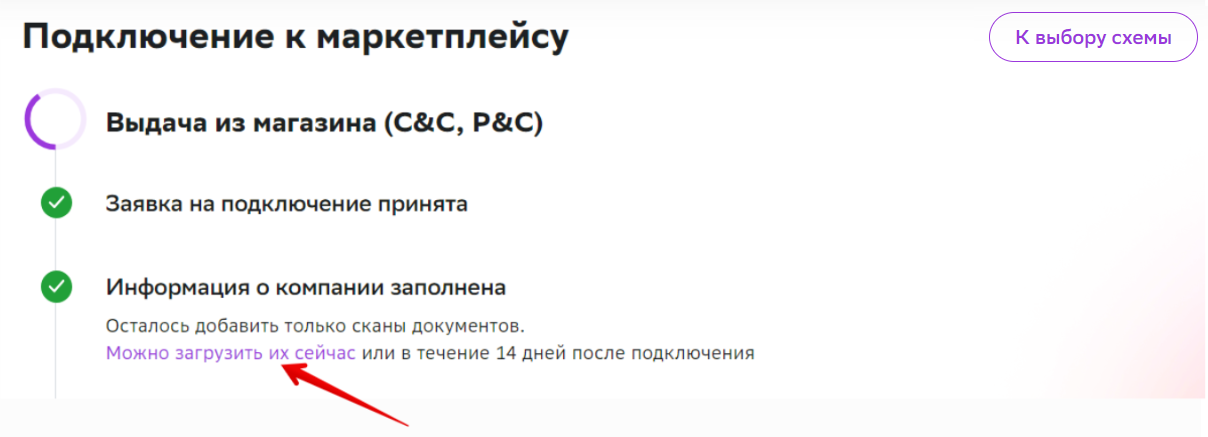
Если за 14 дней вы не загрузите документы, магазин будет заблокирован. Разблокировать его и продолжить работу с заказами можно будет только после того, как мы проверим ваши документы.
Шаг 4. Примите оферту
Перейдите к оферте и ознакомьтесь с ней.
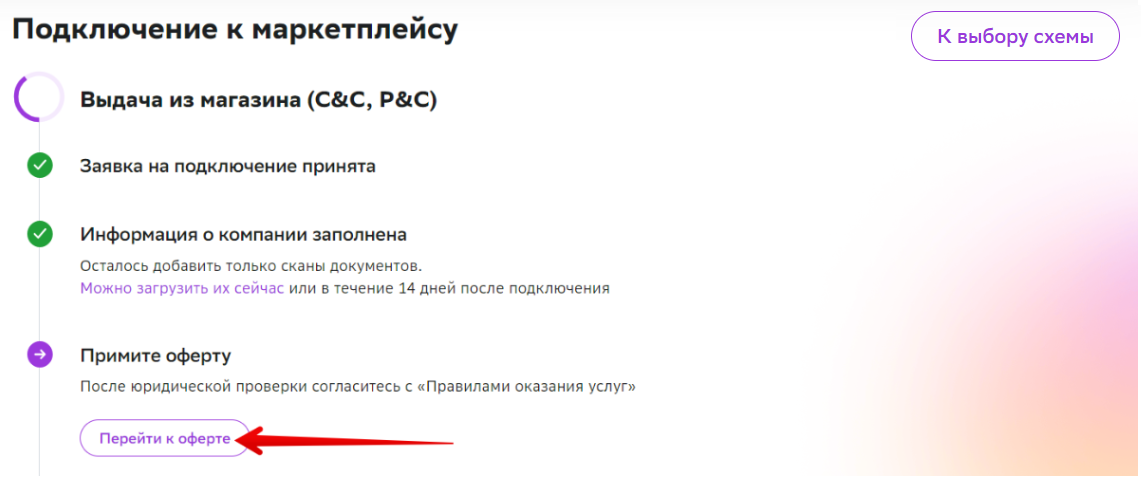
Затем нажмите Принять оферту.
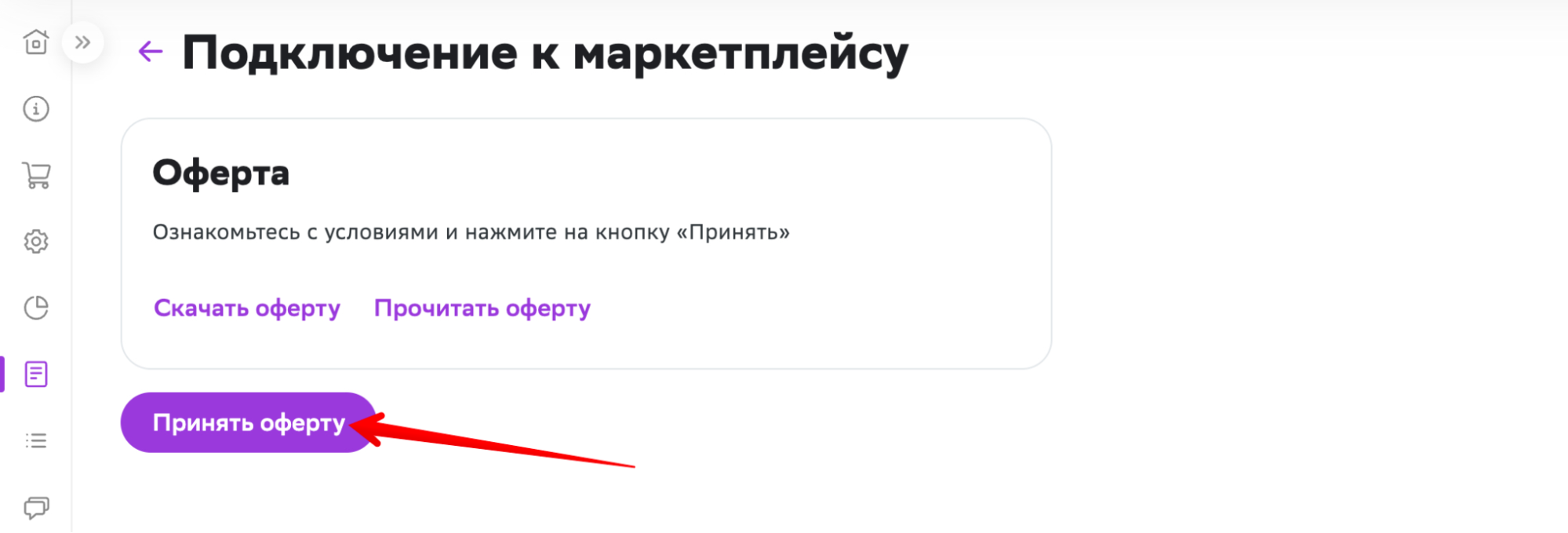
Шаг 5. Загрузите ассортимент
Подробно о загрузке ассортимента можно прочитать в статьях:
- Загрузка и обновление ассортимента с помощью файла
- Загрузка и обновление ассортимента без файла с ассортиментом
Шаг 6. Свяжите свои товары с карточками Мегамаркета
Товары должны быть связаны с соответствующими карточками на Мегамаркете.
По умолчанию в личном кабинете работает автоматическая связка товаров. Время автоматической связки зависит от размера ассортимента.
Если система нашла подходящие карточки Мегамаркета для ваших товаров, вам придёт уведомление.

Перейдите в раздел Готовые связки и проверьте, правильно ли связаны товары. Если нет, разорвите некорректные связки, а затем настройте их вручную или создайте новые карточки Мегамаркета.
Если автоматически система не нашла подходящие карточки, вам придёт уведомление.

В этом случае настройте связки вручную или создайте новые карточки Мегамаркета.
Чтобы новые товары не связывались автоматически, вы можете отключить эту функцию. Для этого перейдите в раздел Ассортимент → Сводка по ассортименту и откройте вкладку Подтверждение соответствия.
Шаг 7. Настройте торговые точки
Менеджер свяжется с вами, чтобы настроить торговые точки. Вам необходимо подготовить файлы с адресами торговых точек и остатками товара.
Вы можете создать ещё один магазин с доставкой по схеме C&C, P&C, если:
- уже доставляете товары по схеме FBO, FBS или DBS и хотите добавить новый способ доставки;
- уже работаете по схеме C&C, P&C, но хотите подключить ту же схему для другого магазина с другим ассортиментом.
Шаг 1. Согласуйте новый ассортимент
Для этого сообщите Службе поддержки данные:
- города, где находятся ваши розничные магазины,
- ссылку на ваш сайт,
- ссылку на файл с ассортиментом.
Дождитесь решение менеджера. Если новый магазин не согласован, выберите другую схему для подключения.
Если магазин согласован, менеджер отправит вам техническую документацию. Ознакомьтесь с ней. Если вы не можете реализовать все требования из технической документации, рассмотрите другие схемы работы. Если реализовать можете, переходите к шагу 2.
Шаг 2. Активируйте магазин
Пришлите Службе поддержки свой логотип в формате PNG в двух размерах: 60 × 60 пикселей и 100 × 100 пикселей.
Подождите, когда специалист сообщит об активации магазина.
Чтобы переключаться между магазинами, в левом верхнем углу нажмите на выпадающее меню.